メールサービス > ウェブメールの操作手順 TOP > メールを受信・送信する
■メールを受信する
- メールを受信する。
「受信」をクリックします。
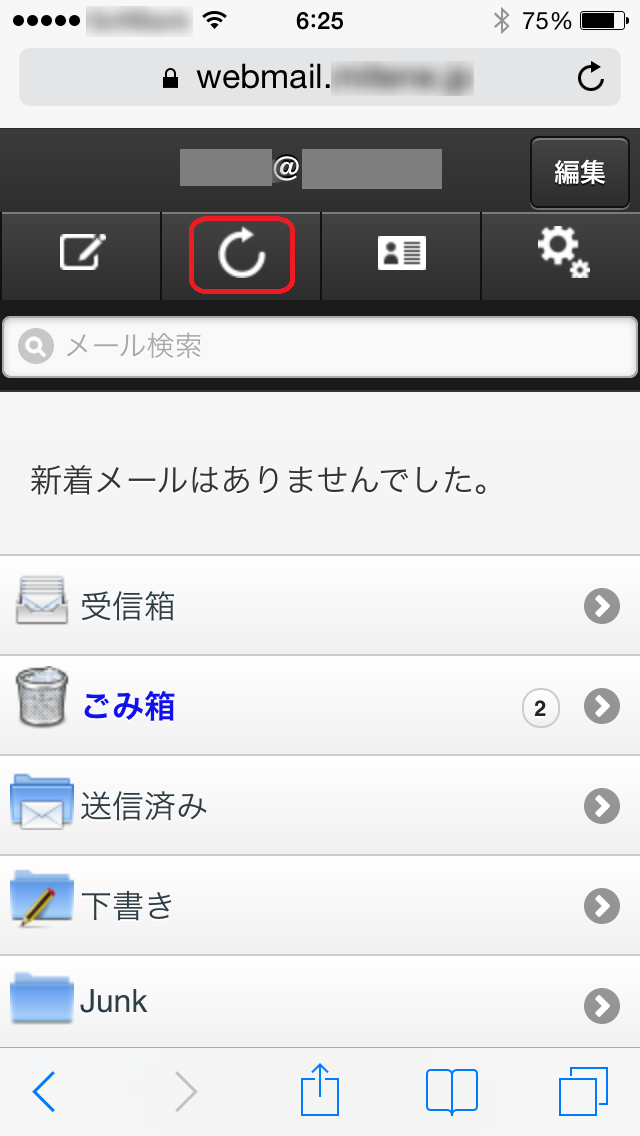
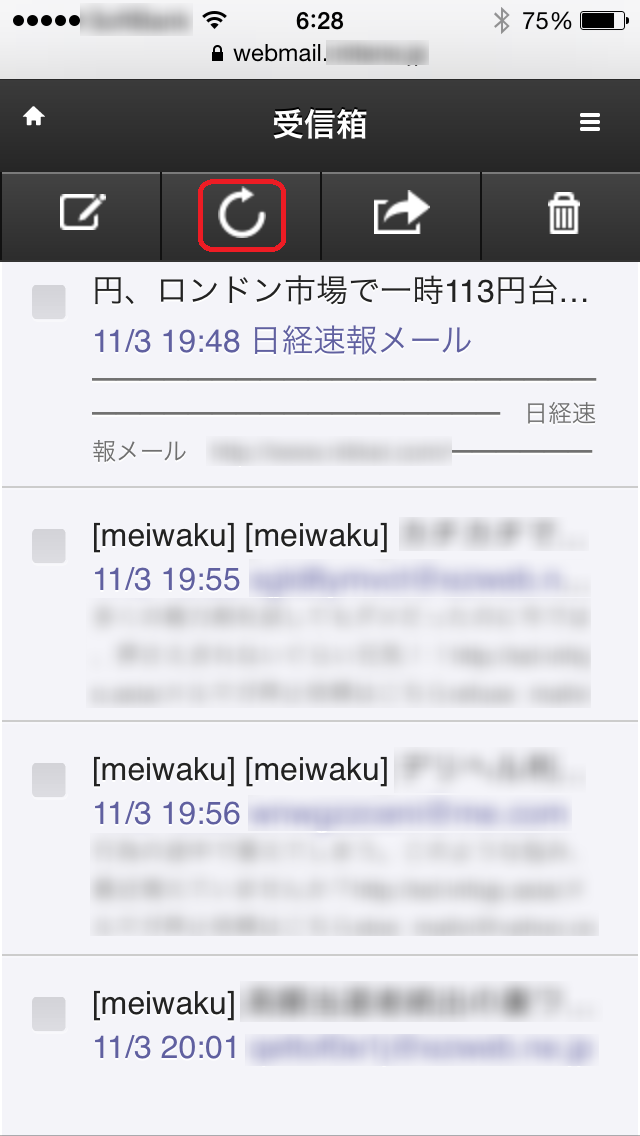
新しいメールがあるときは、新着メールが受信箱の横に表示されます。
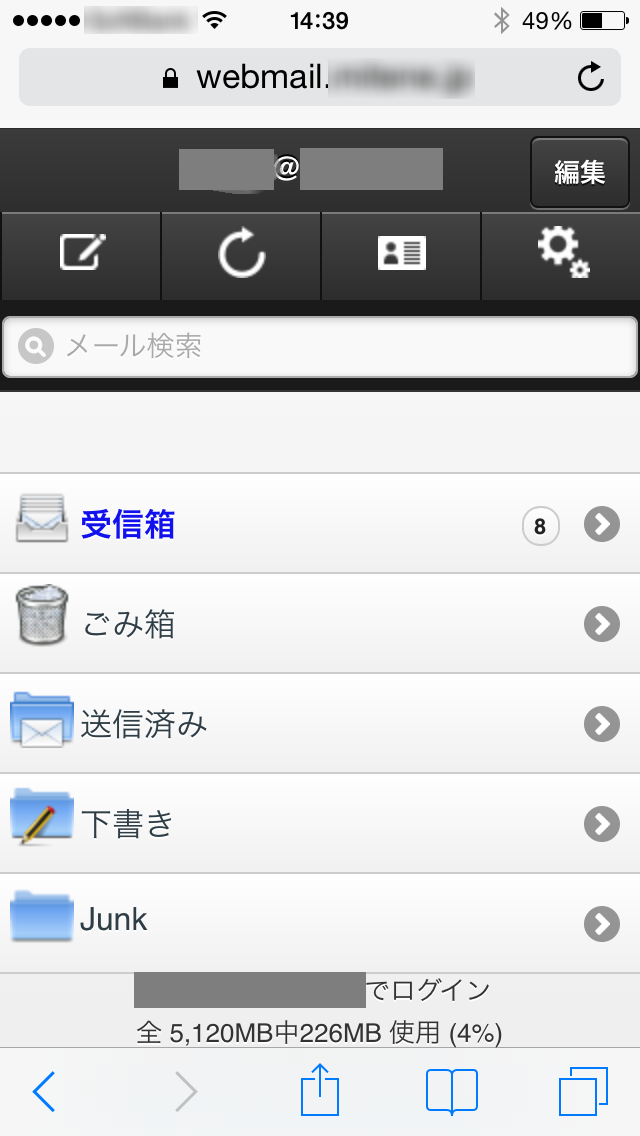
※一回の受信で読み込む新着メールの数に制限があります。
全ての新着メールが読み込めなかったときは、「受信していない新着メールがあります」というメッセージを表示します。
その場合は、繰り返し「受信」操作を行ってください。
■メールを送信する
- 送信メールを作成する。
「作成」をクリックします。
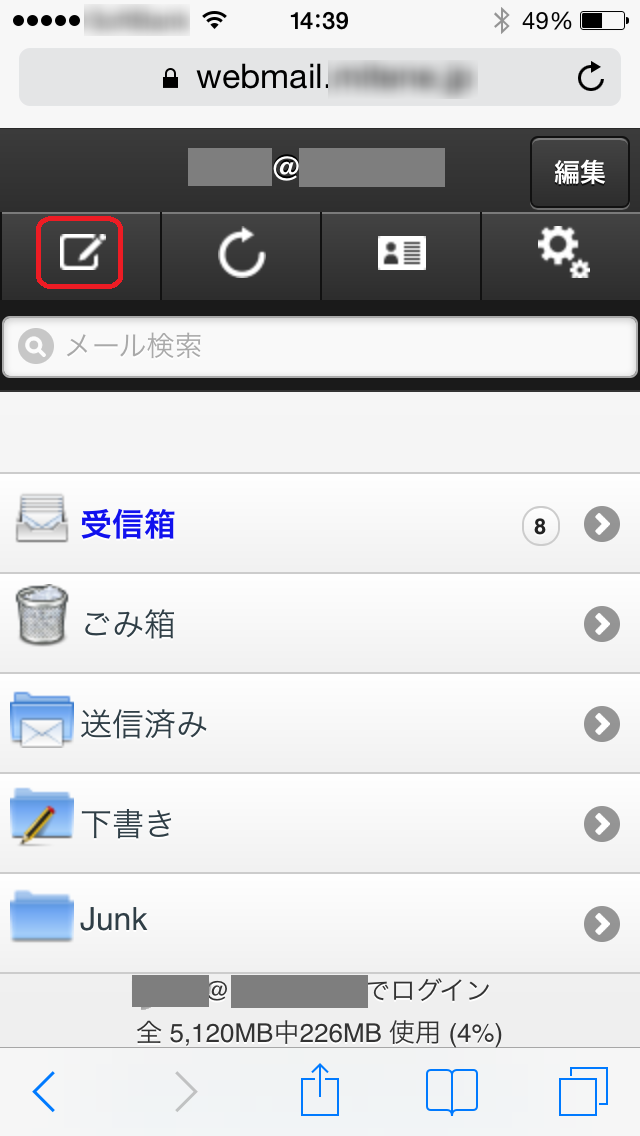
メール作成画面が表示されます。
アドレス帳を使って宛先を選択するには、「アドレス帳」をクリックします(直接アドレスを入力する場合は後述)。
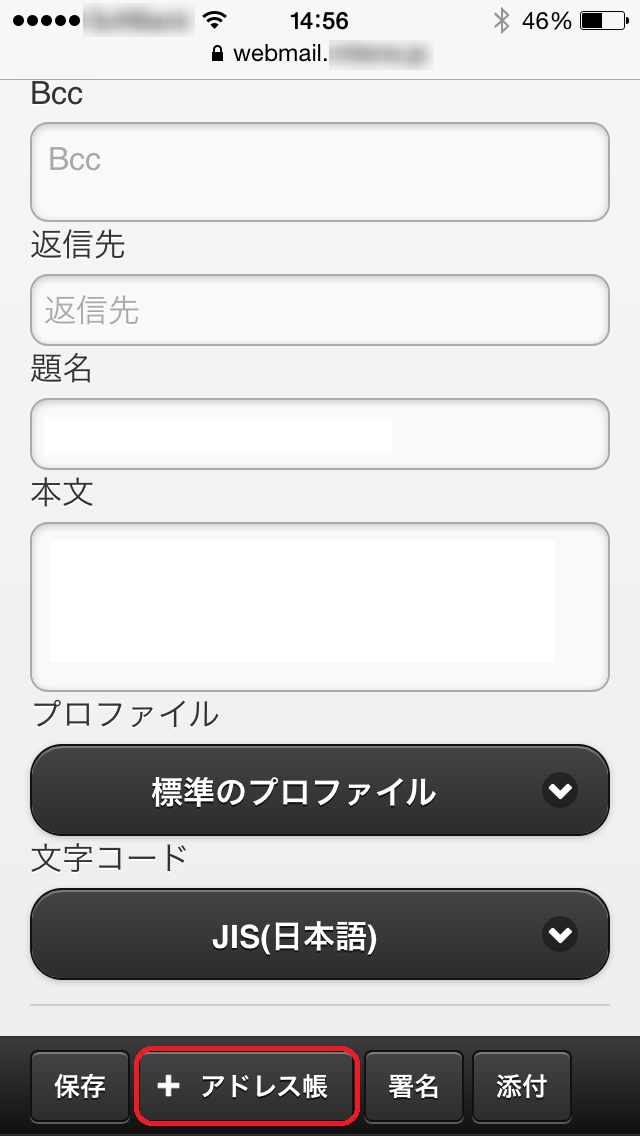
アドレス帳参照画面が表示されます。
送信する相手を選択し、「宛先に追加」をクリックします。
※複数の宛先を選択するときは、選択したい相手にチェックを入れます。
※連絡先の一覧には25件までしか表示されません。26件以上の連絡先がある場合は、右上のページ番号をクリックして切り替えます。
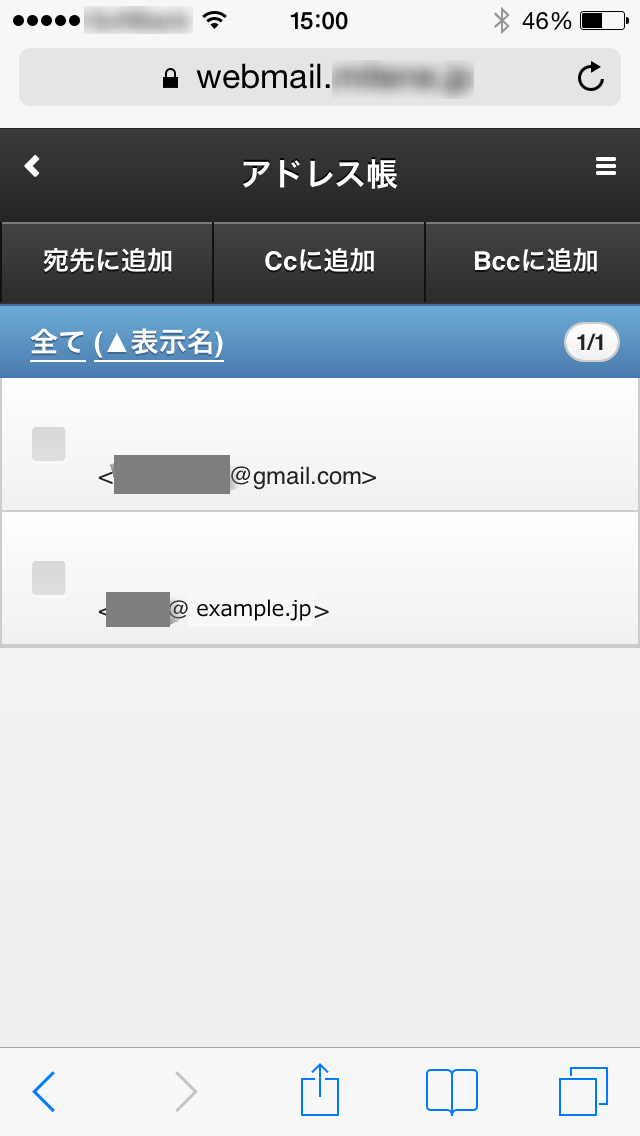
※宛先の種類
宛先 送信相手のメールアドレス。 Cc メールのコピーを送信する相手のメールアドレス。 Bcc 送信相手に知られずにメールのコピーを送るメールアドレス。送信相手へは通知されません。
メール作成画面の宛先に表示されます。
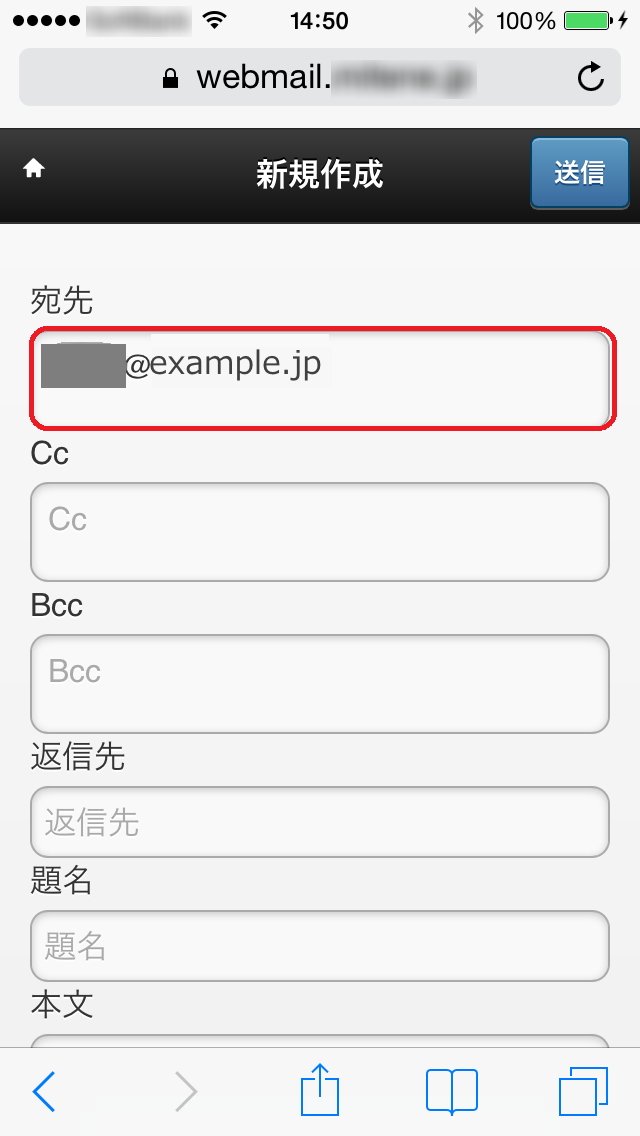
※宛先には直接メールアドレスを入力できます。
追加で入力するときは「,」の後に入力するか、1行に1アドレスを入力します。
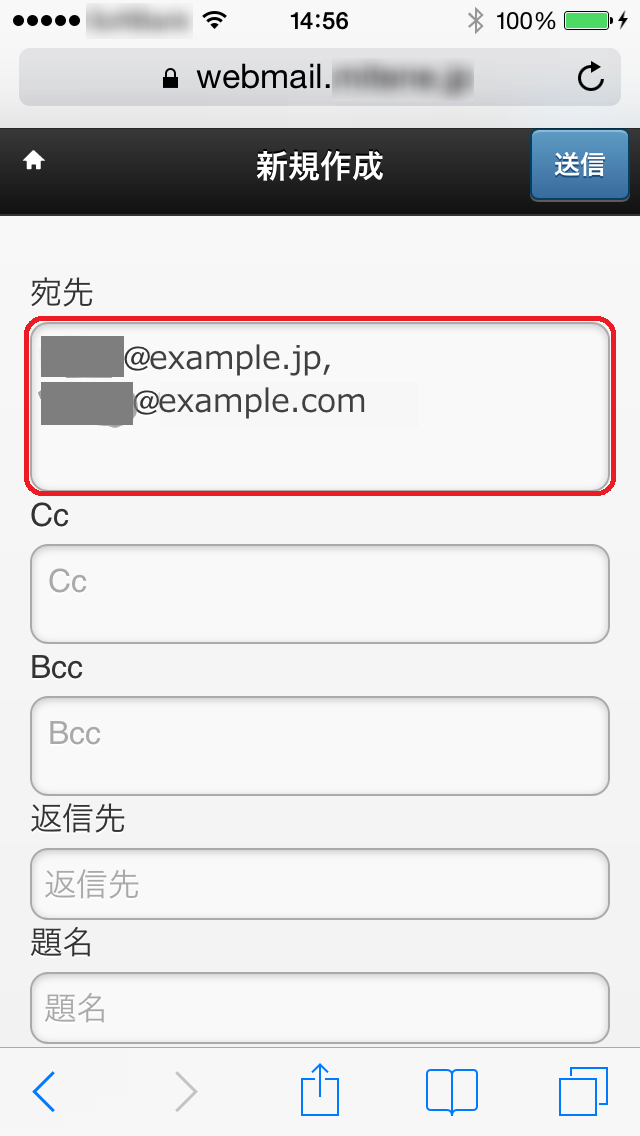
題名とメール本文を入力します。
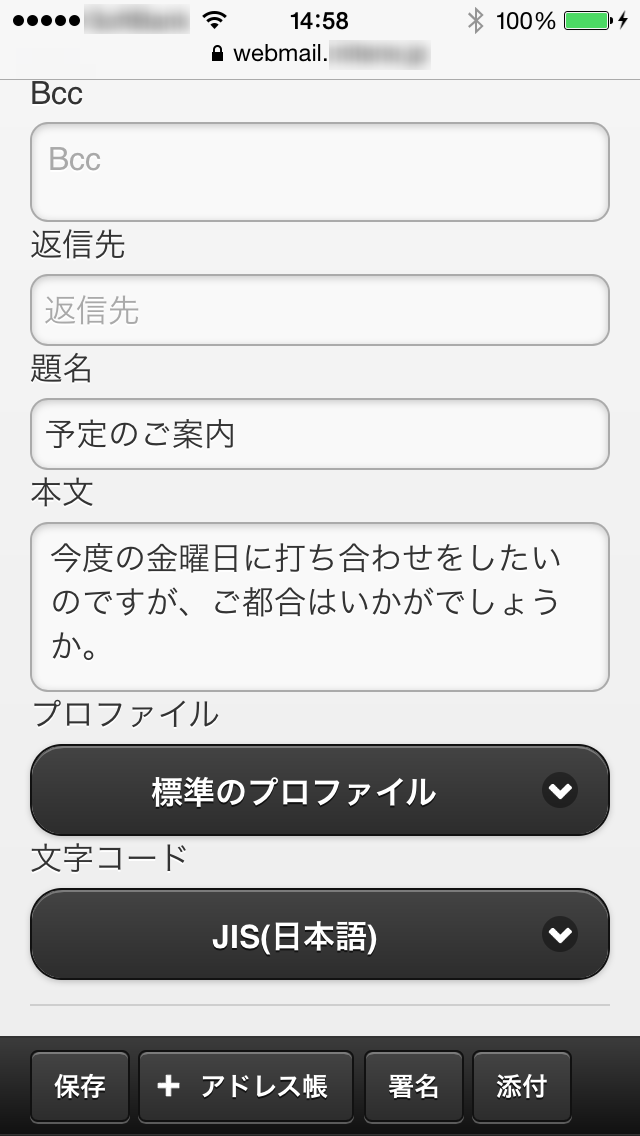
- メールにデータファイルを添付する。
画面下の「添付」をクリックします。
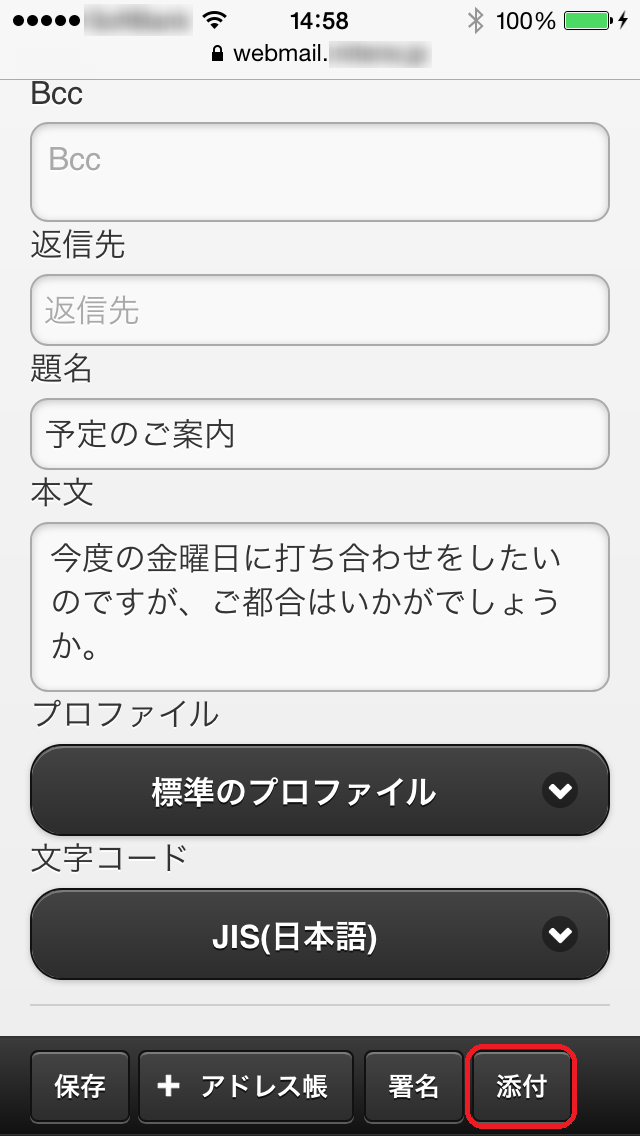
「ファイルを選択」をクリックします。
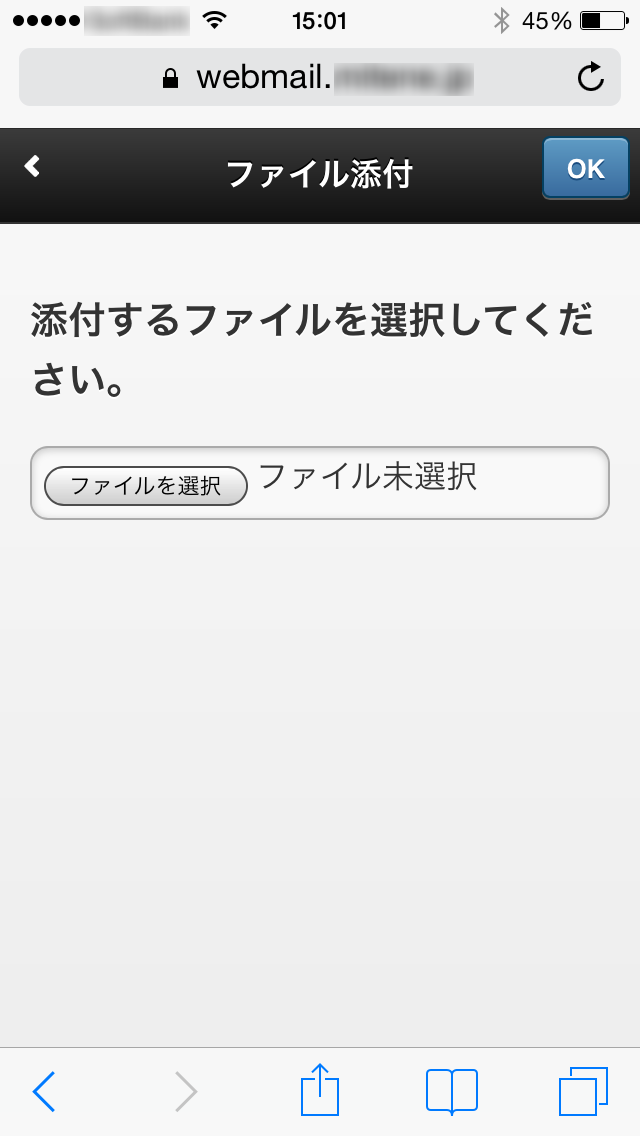
添付したいファイルを選び、「完了」をクリックします。
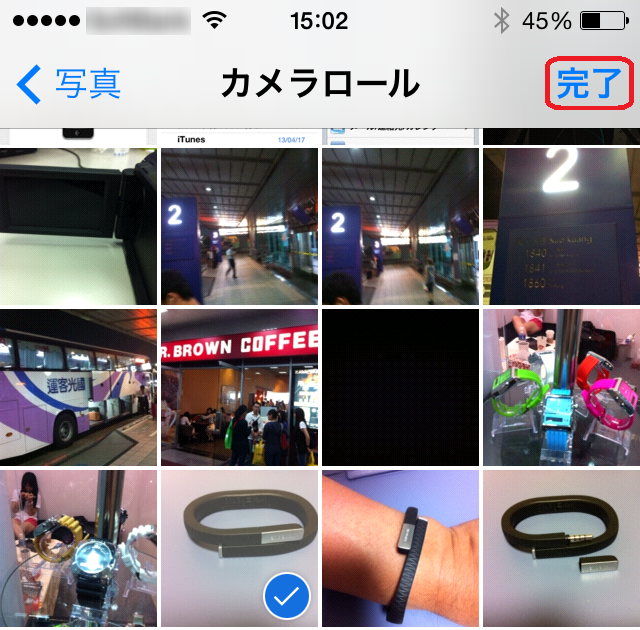
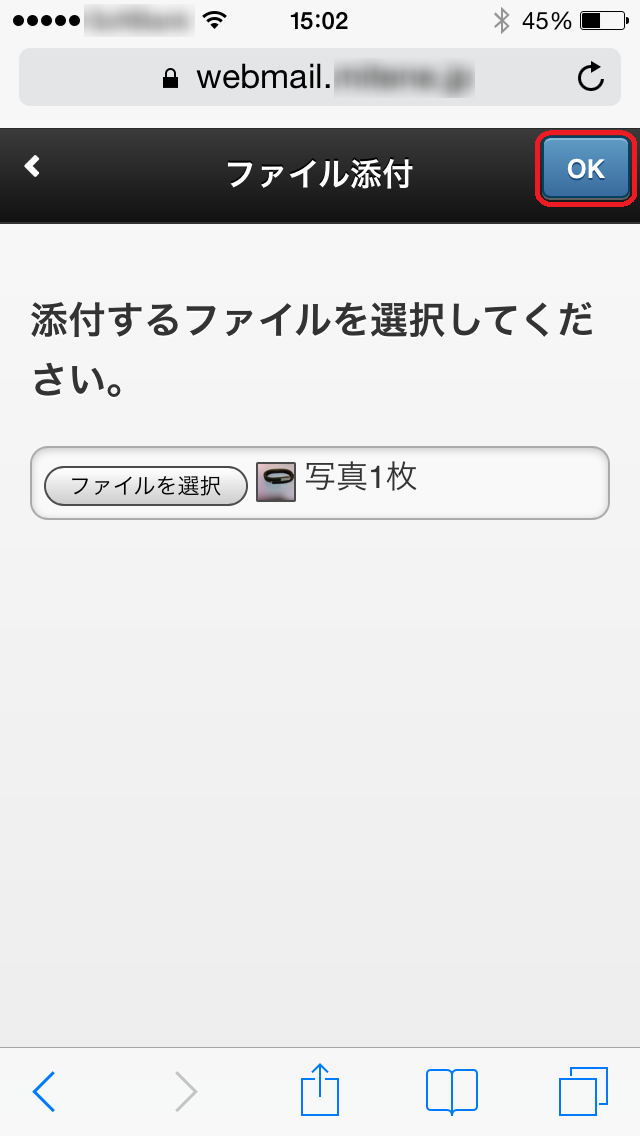
先ほど選択したファイルが添付されます。
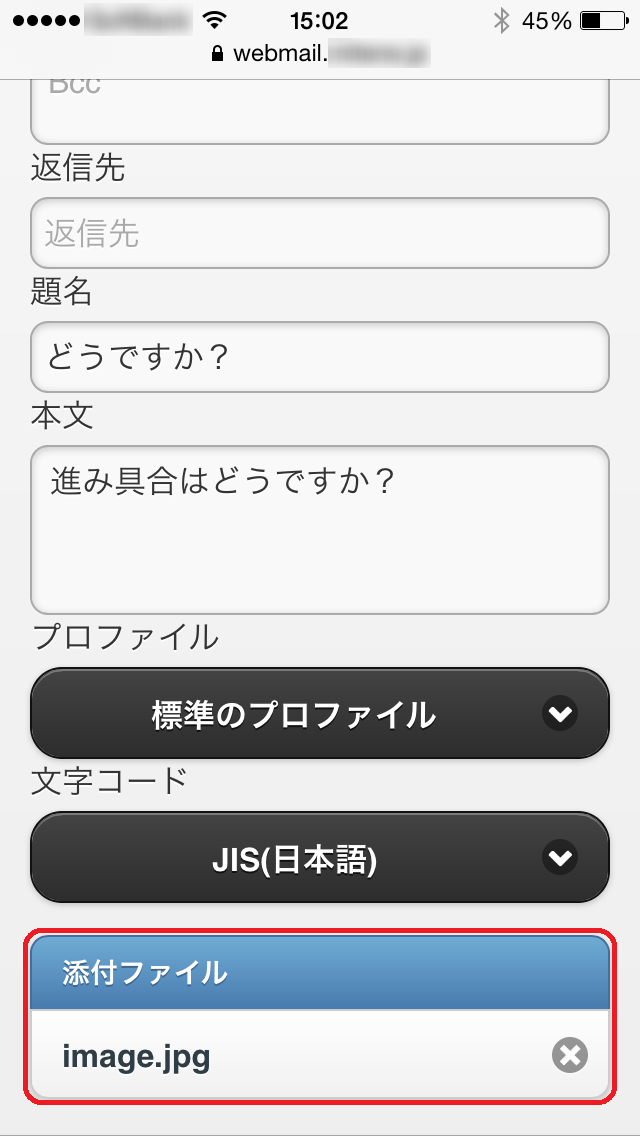
※ファイルを複数選択したい時は上記の添付操作をその都度行ってください。
添付ファイルを解除するには、 をクリックします。
をクリックします。
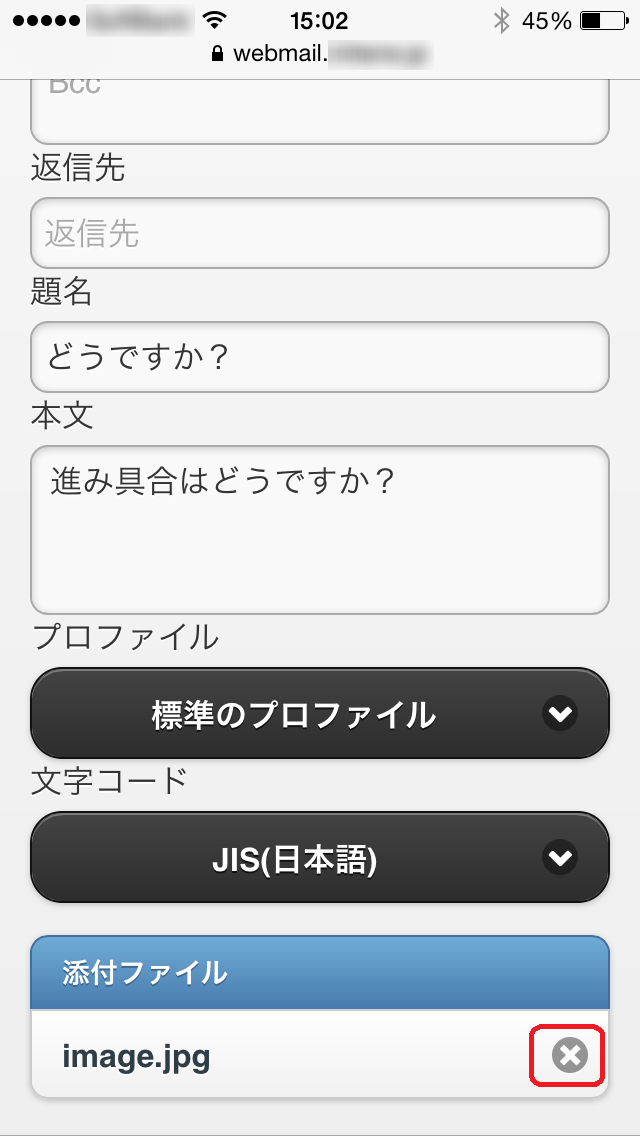
添付ファイルが解除されます。
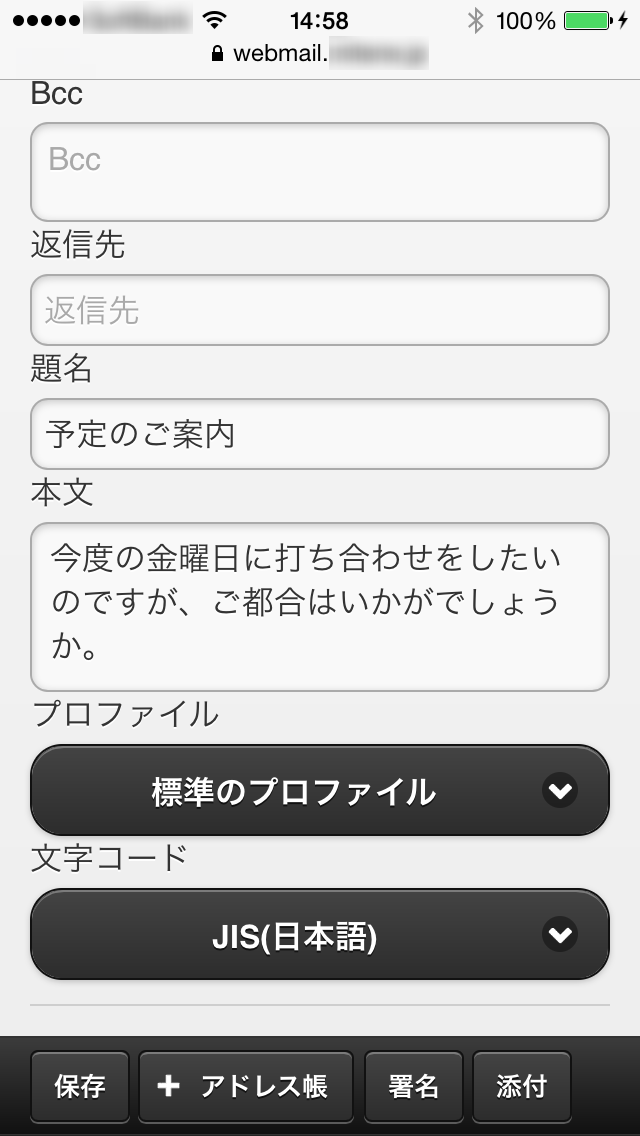
- プロファイルと署名を設定する。
メール作成画面で画面下のプロファイルをクリックします。
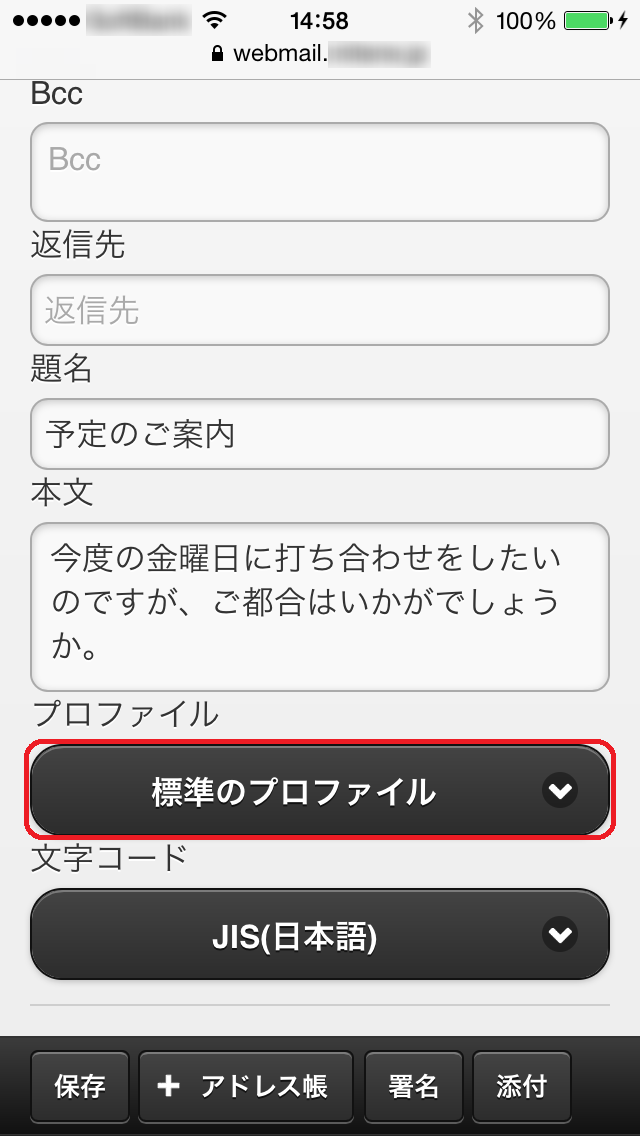
プロファイル(メール送信者の情報)を選択します。
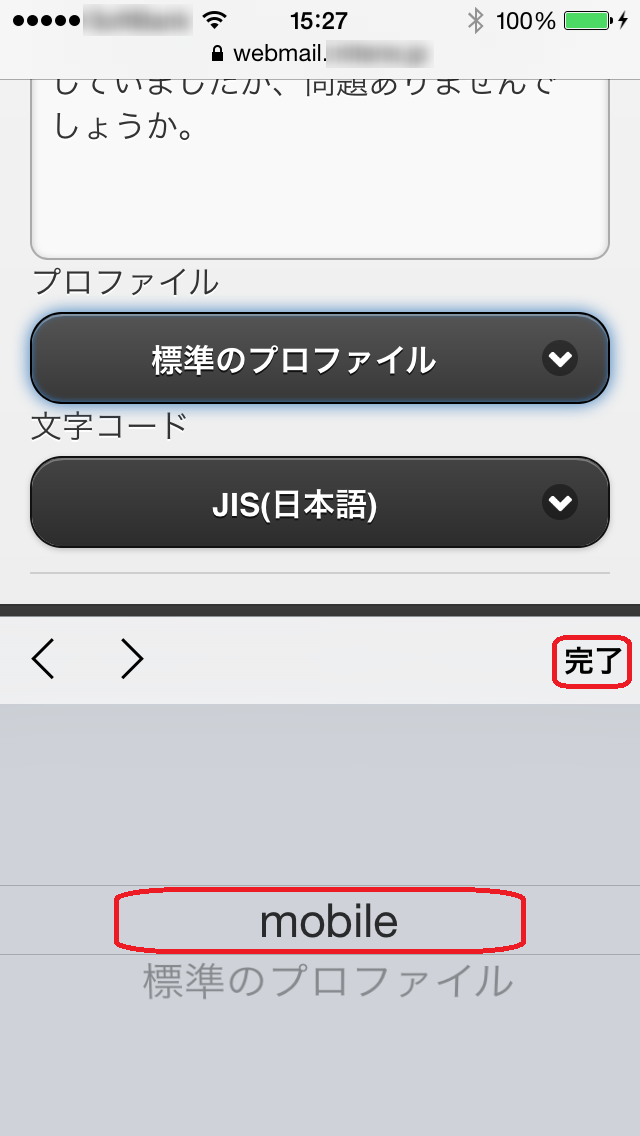
メール作成画面で画面下のプロファイルをクリックし、署名(お名前やメールアドレス等)を選択します。
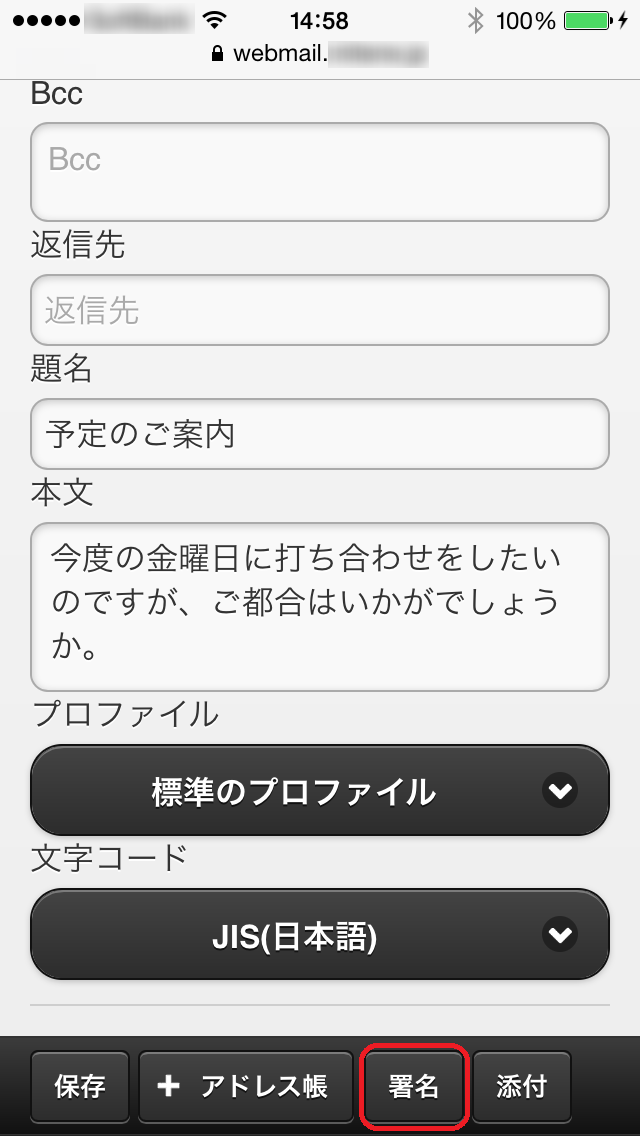
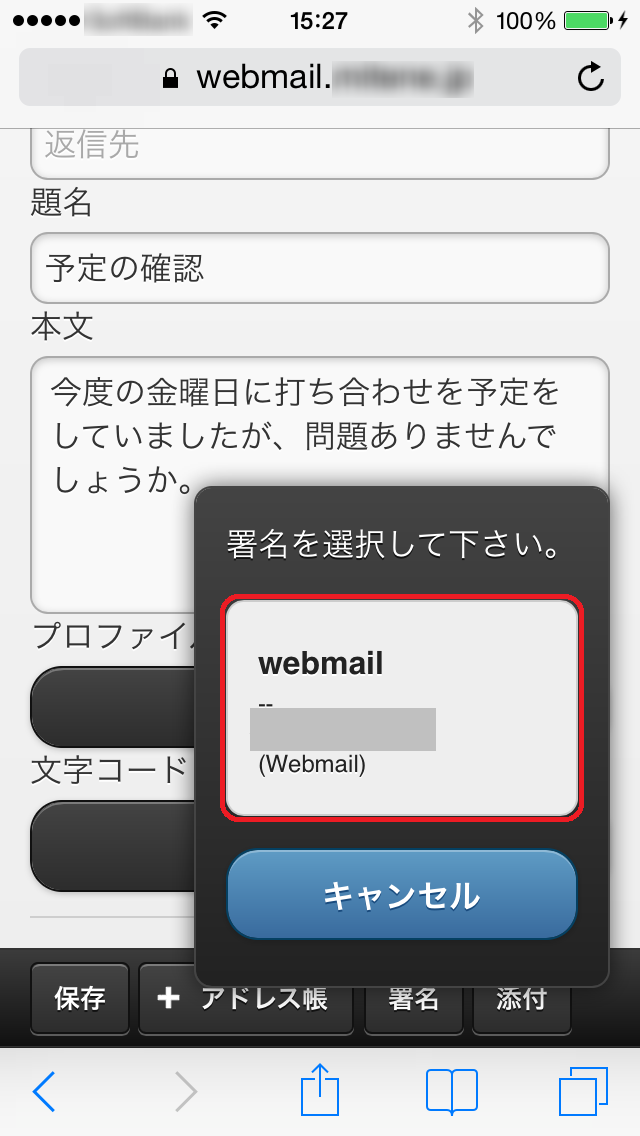
選択した署名がメール本文の一番下に挿入されます。
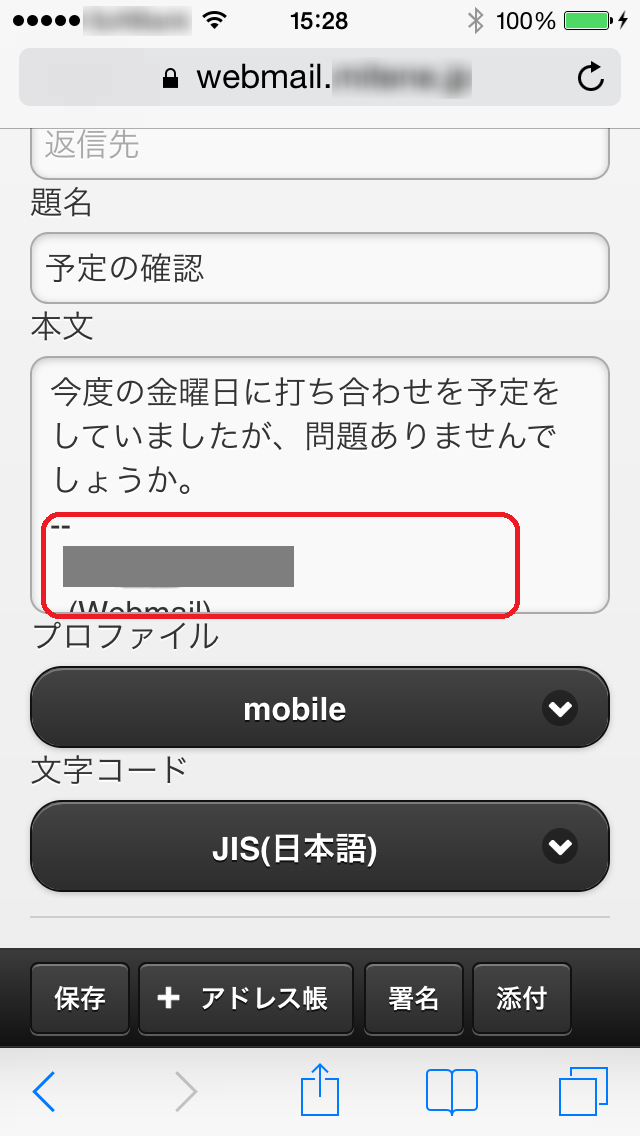
※プロファイルのメールアドレスとは違うメールアドレスに返信を希望する場合は、「返信先」にメールアドレスを入力します。
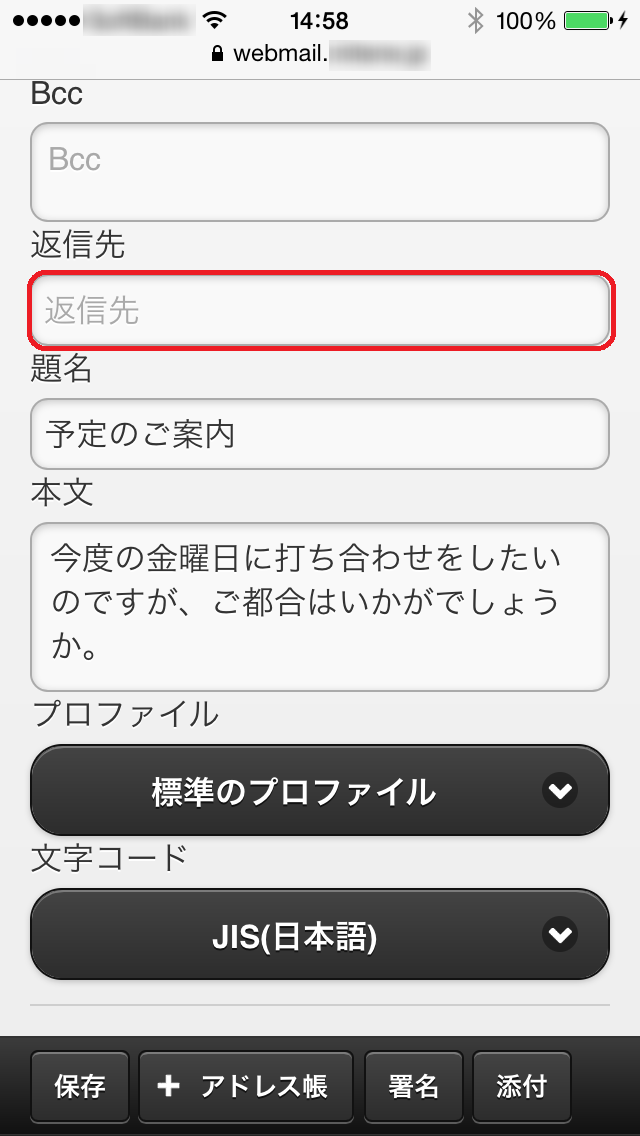
- 文字コードのセットを変更する。
「文字セット」をクリックし、使用する文字コードを選択します。
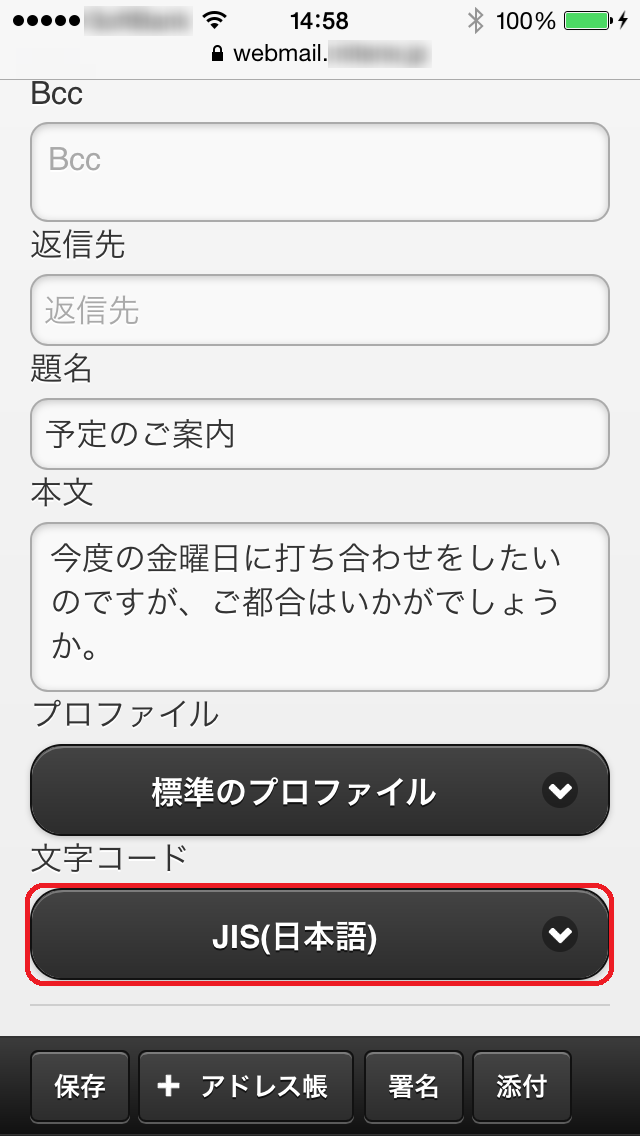
文字コード
ISO-2022-JP(JISコード) 日本語表記のための規格。相手(特に外国の方)によっては文字化けして読めないことがあります。 UTF-8 国際標準の規格。多国語処理が可能。相手が携帯電話の場合は読めないことがあります。 - 下書きフォルダに保存する。
作成したメールを今すぐ送信しない、後で編集してから送信するといった場合は、「下書き」フォルダに一旦保存することができます。
※ 添付ファイルは保存できません。
「保存」をクリックします。
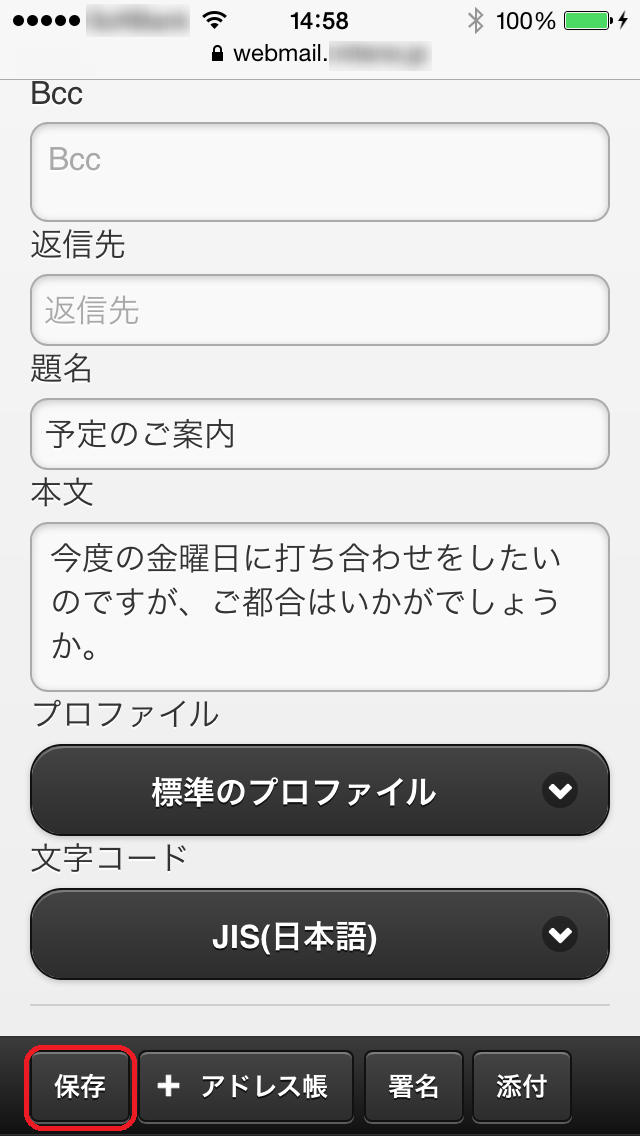
「下書き」フォルダに保存されます。
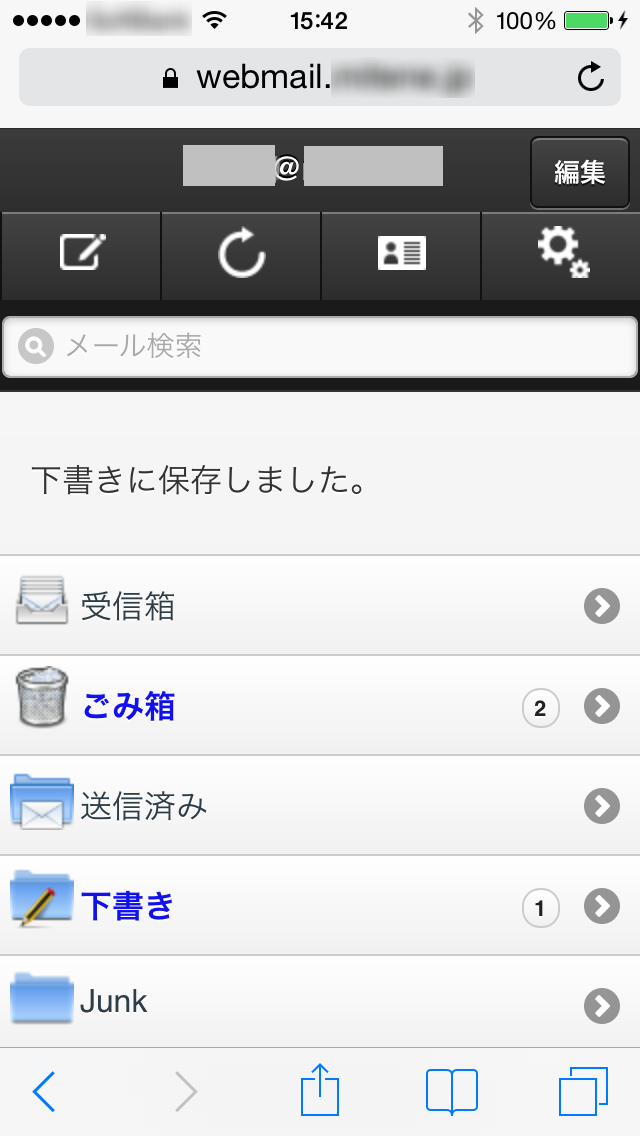
下書きのメールを、再編集して送信するときは、下書きフォルダからメールを選び「作成」ボタンをクリックします。
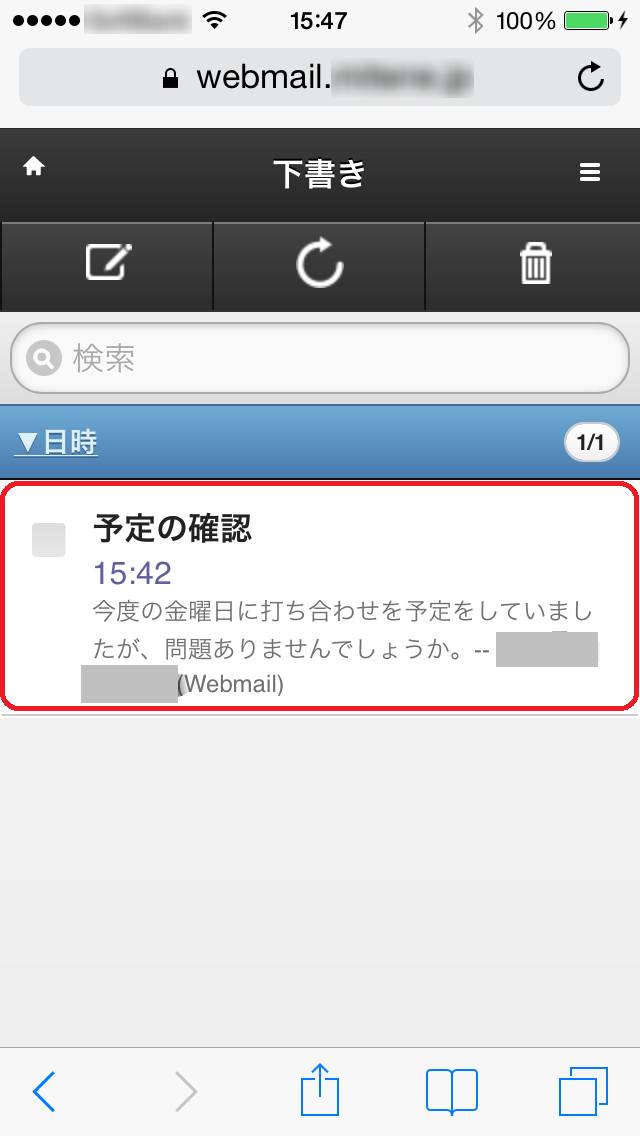
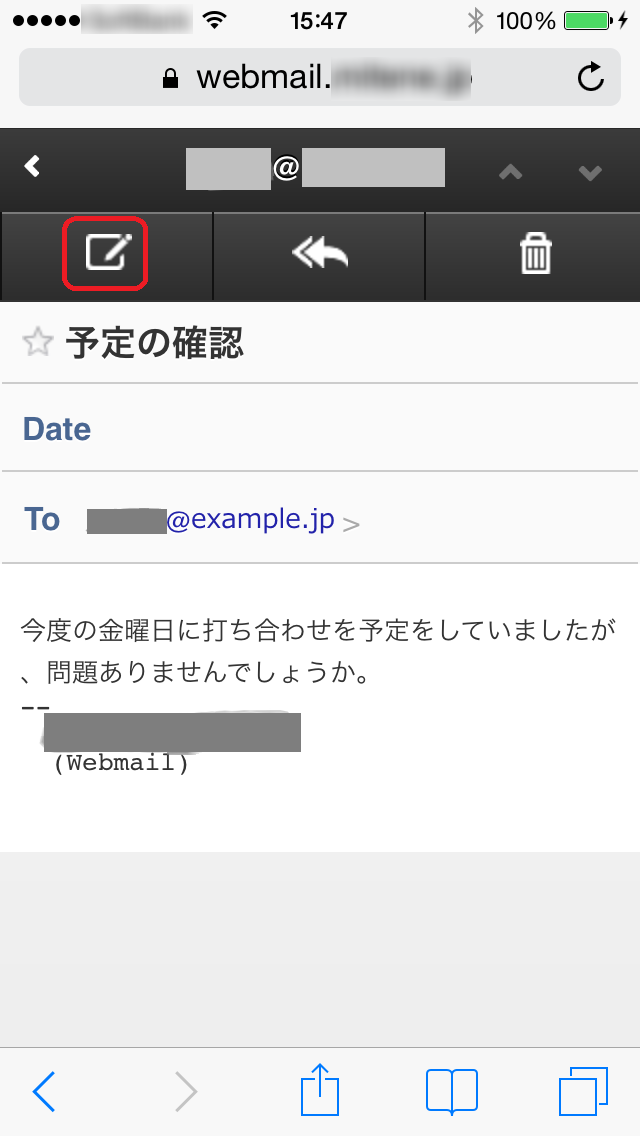
※添付ファイルは保存されていませんので、再度ファイルを添付してください。
- メールを送信する。
メール作成画面で「送信」をクリックします。
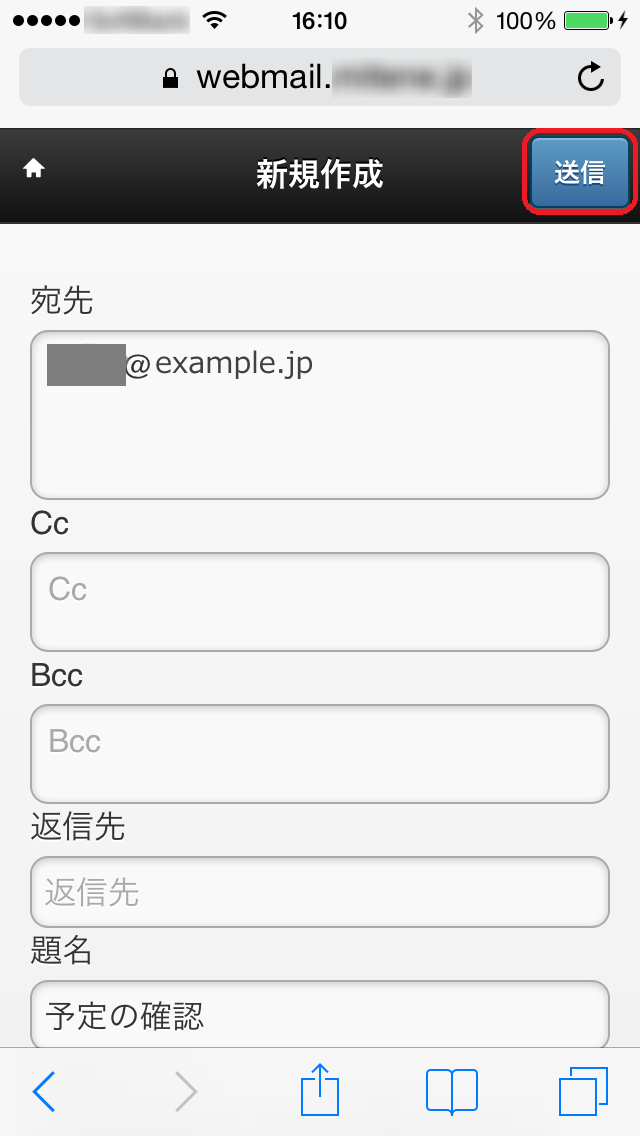
メールが送信され、「送信済み」フォルダにコピーが保存されます。
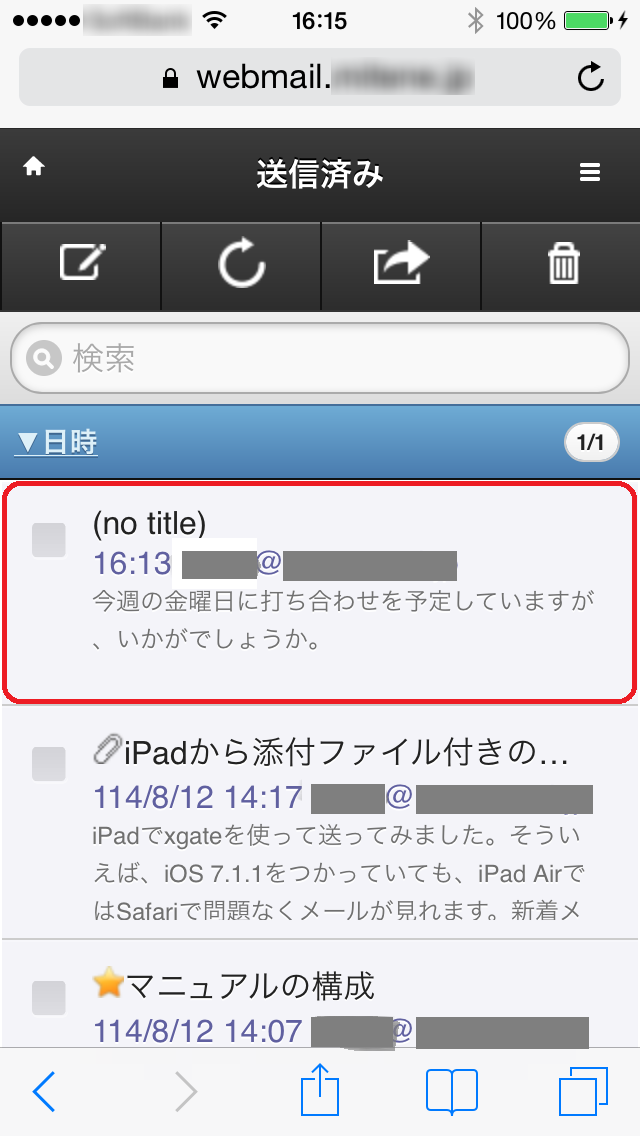
- メールを返信する。
メールの発信者へ返信します。
「返信」をクリックします。
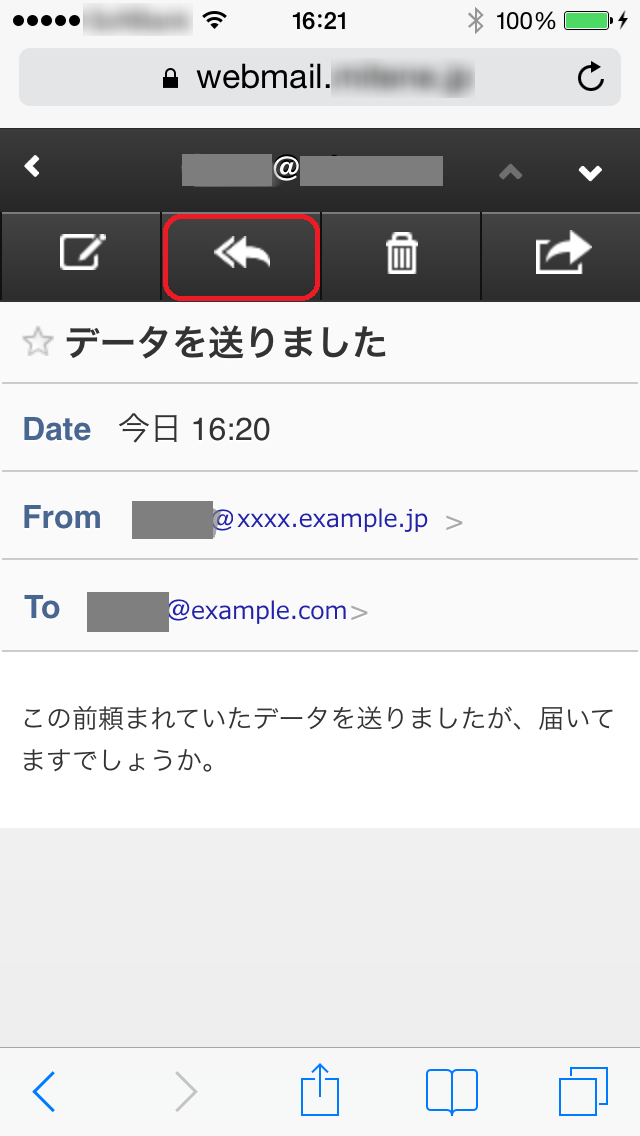
メール作成画面が表示され、宛先に元のメールの発信者、題名に「Re:」の付いた元のメールの題名が入っています。元メールの本文もコピーされています。
※元のメールに送信先アドレスが設定されている場合は、そのアドレス宛に作成します。
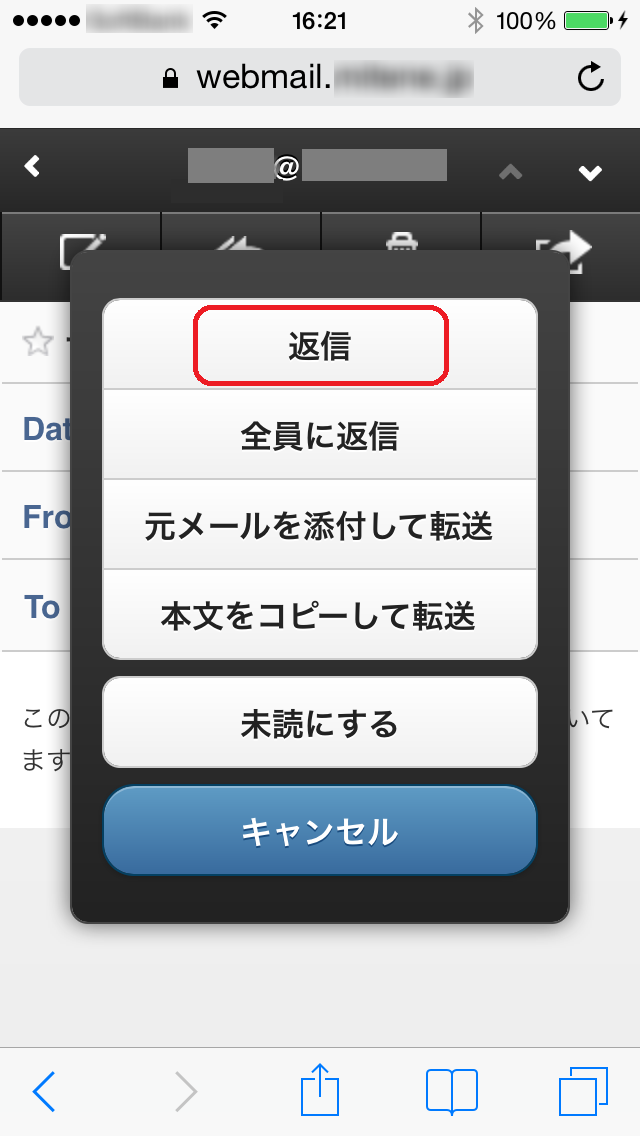
本文等を編集し、送信します。
- メールを全員に返信する。
メールの発信者・宛先・Ccにある、全てのアドレスに対して返信します。
「全員に返信」をクリックします。
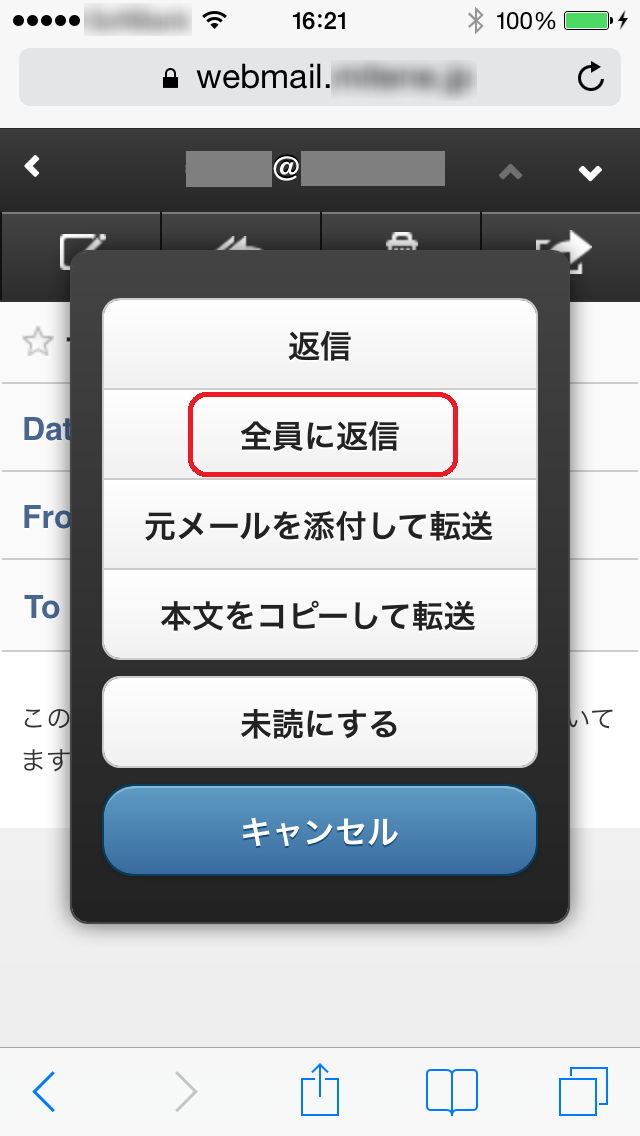
メール作成画面が表示され、宛先・Ccに元のメールの発信者・宛先・Cc、題名に「Re:」の付いた元のメールの題名が入っています。元メールの本文もコピーされています。
※元のメールに送信先アドレスが設定されている場合は、そのアドレス宛に作成します。
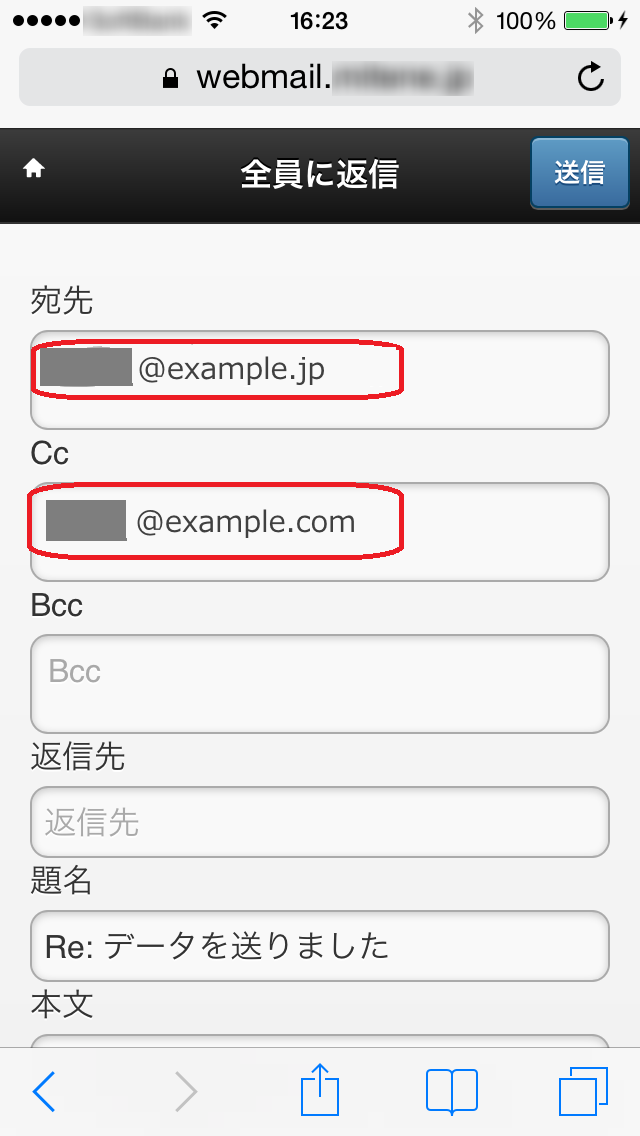
本文等を編集し、送信します。
- メールを転送する。
送信者とは違う宛先へ、メールの内容をコピーして送信します。
「転送」をクリックし、「本文をコピーして転送」をクリックします。
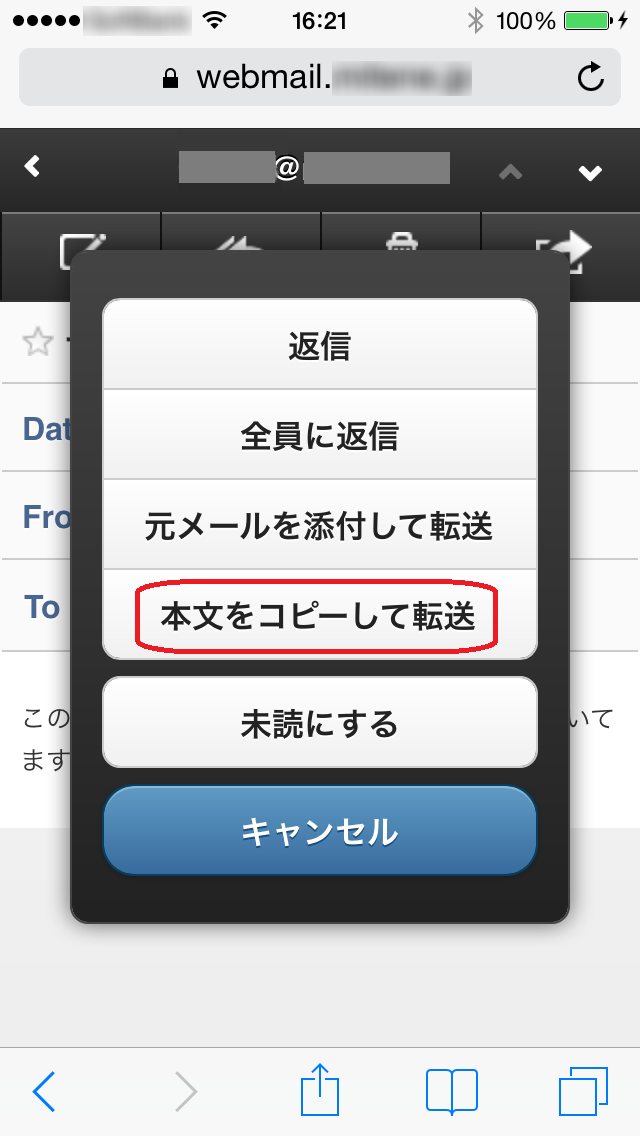
メール作成画面が表示され、題名に「FW:」の付いた元のメールの題名が入っています。元メールの本文もコピー入されています。
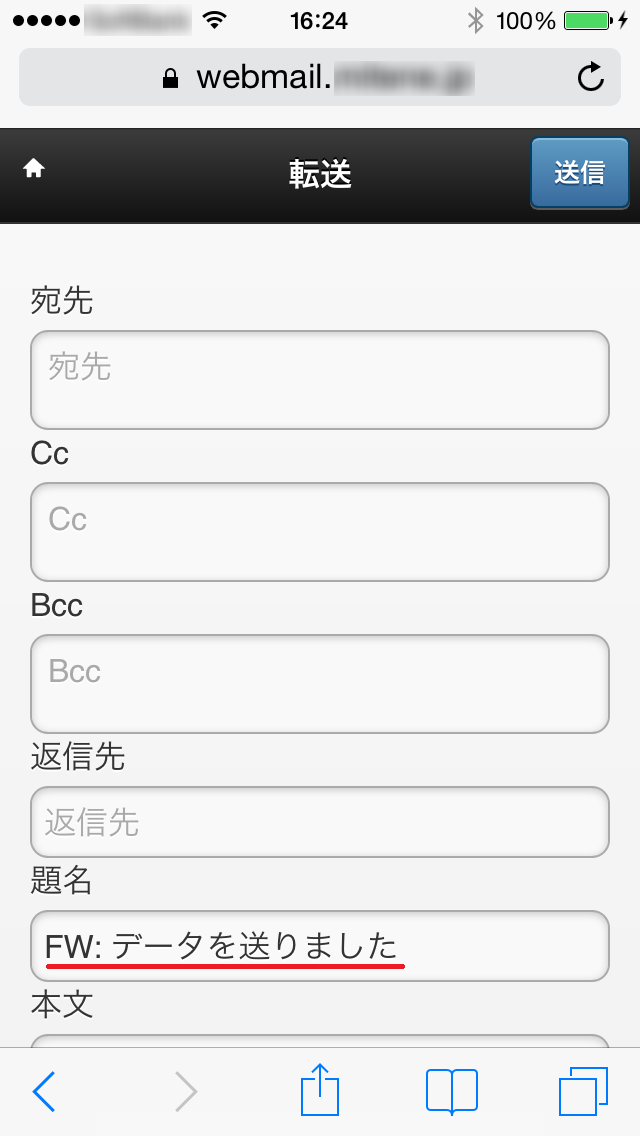
宛先・本文等を編集し、送信します。
- メールを転送する。(元メールを添付ファイルとして転送)
送信者とは違う宛先へ、メールの内容を添付ファイルとして送信します。
「転送」をクリックし、「元メールを添付して転送」をクリックします。
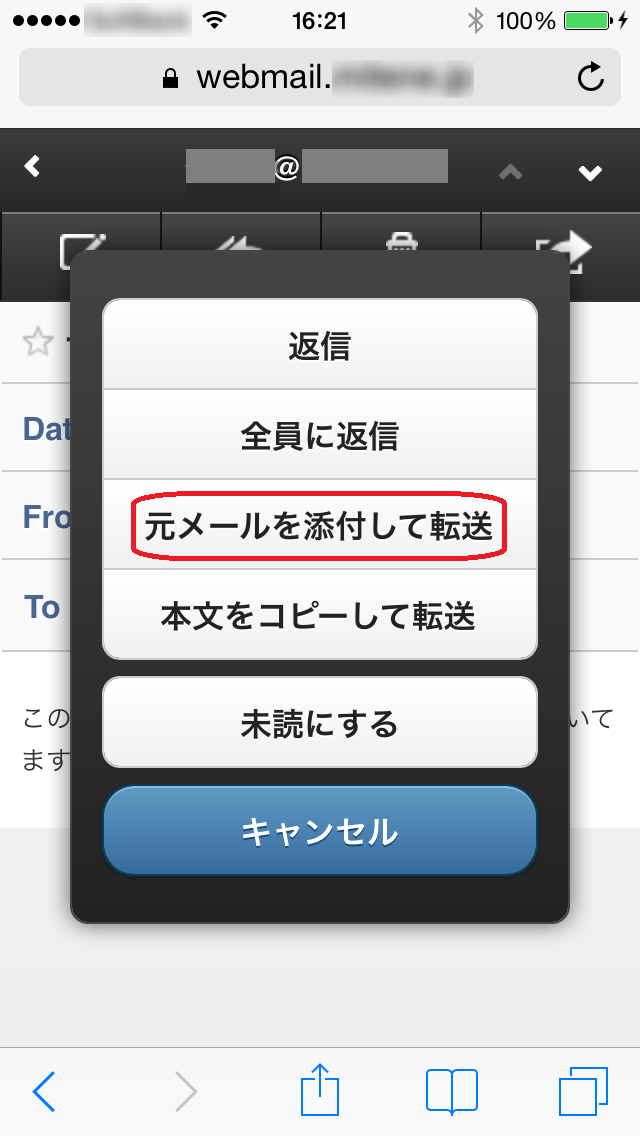
メール作成画面が表示され、題名に「FW:」の付いた元のメールの題名が入っています。元メールはデータとして添付されています。
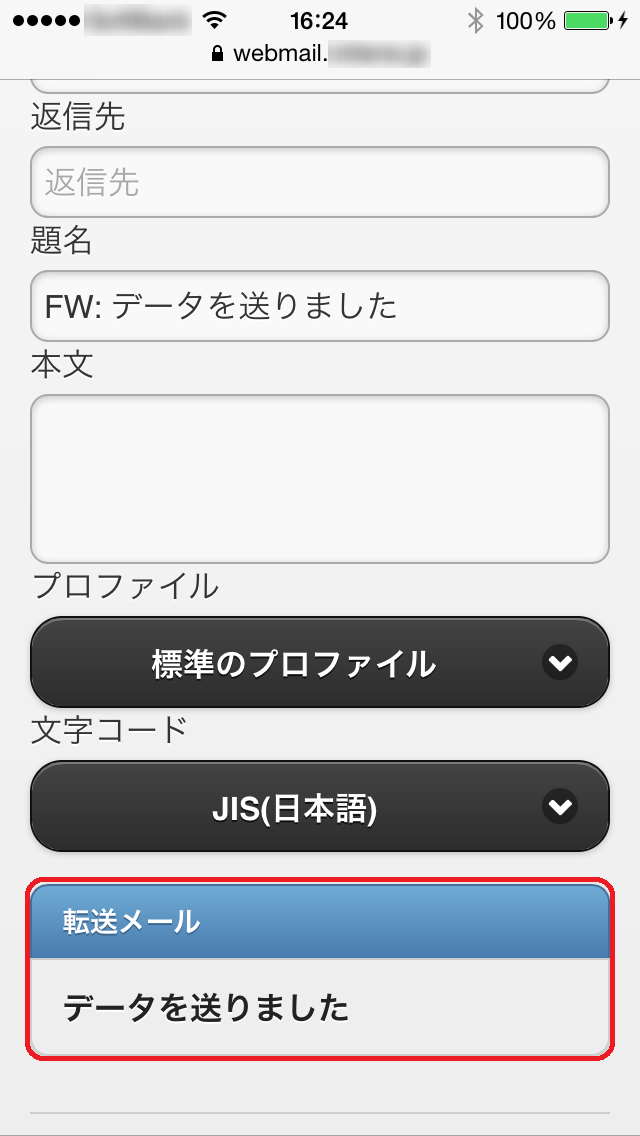
宛先・本文等を編集し、送信します。
■メール送信エラー
- メール送信エラー
「Mail Delivery Subsystem」または「MAILER-DAEMON」からメールが送られてくることがあります。
このメールは、以前送信したメールが何らかの理由で相手に届かなかった場合に、「メールサーバー」から自動的に返信されるメールです。
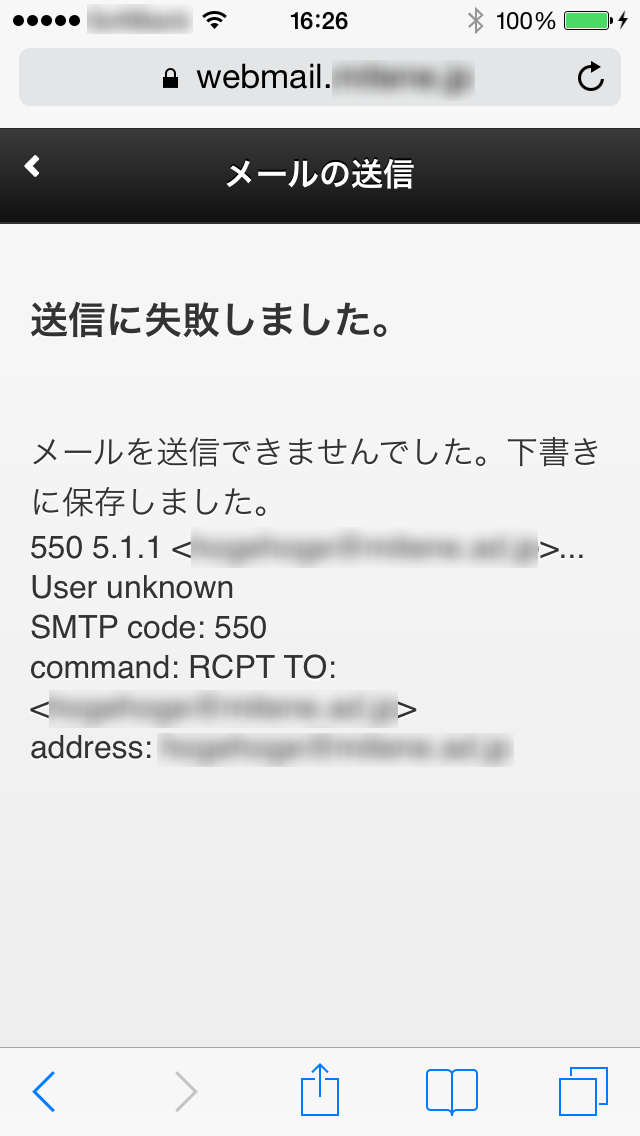
メールの本文の以下の英文を確認し、ご対応くださいますようお願いします。
User unknown
Host unknown
host not foundメールアドレスが間違っている。 正しいメールアドレスで再送信します。 Message size exceeds remaining quota 相手のメールボックスの容量が一杯になっている。 送信する相手のサーバーのメールボックスを空けてもらってから再送信します。 Message could not be delivered for 5 days メールサーバーが5日間、再送信を試みたが送信できなかった。 送信する相手のネットワークやサーバーの状態を確認してもらってから再送信します。
※このメールは、メールサーバーによる自動返信のため、返信して問い合わせをしていただいても返事は出来ません。
- ウィルス検知
送信したメールの添付ファイルがウイルスに感染していた場合、「ウィルス検知のお知らせ」のメールが送られてきます。
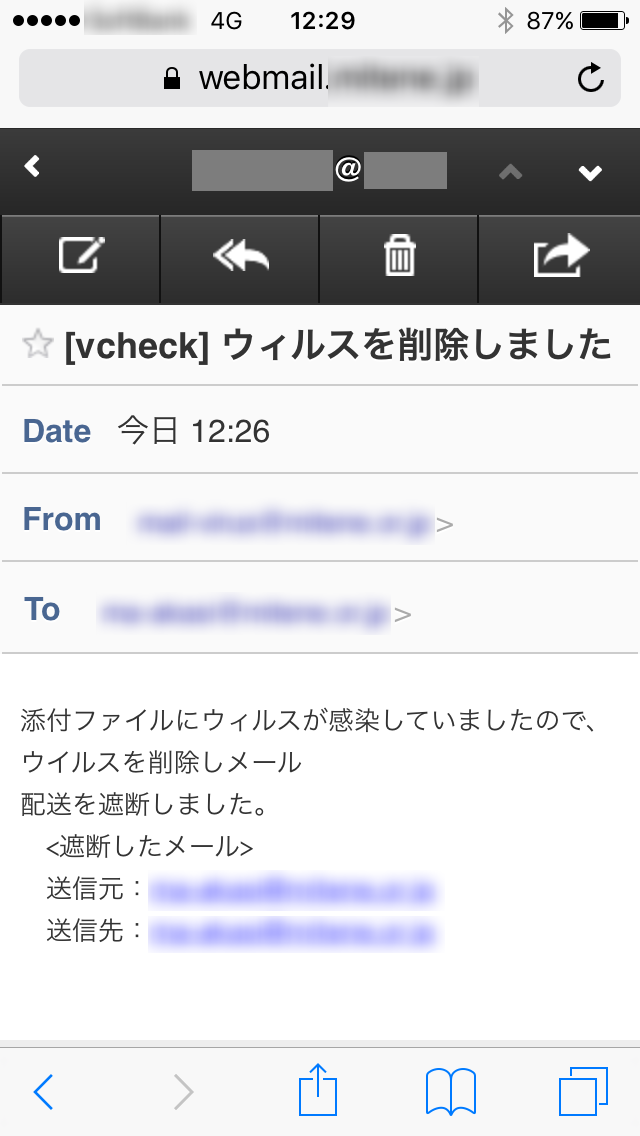
ウイルスチェックをしてから再送信します。
※このメールは、メールサーバーによる自動返信のため、返信して問い合わせをしていただいても返事は出来ません。
